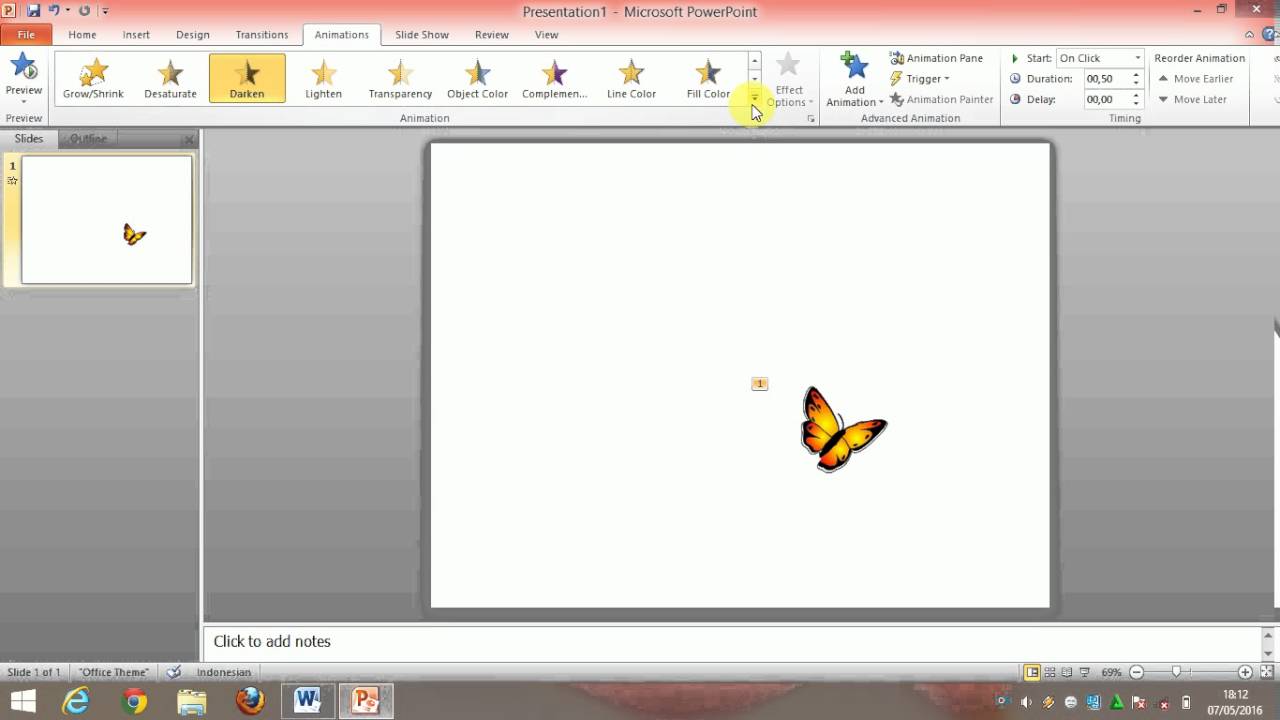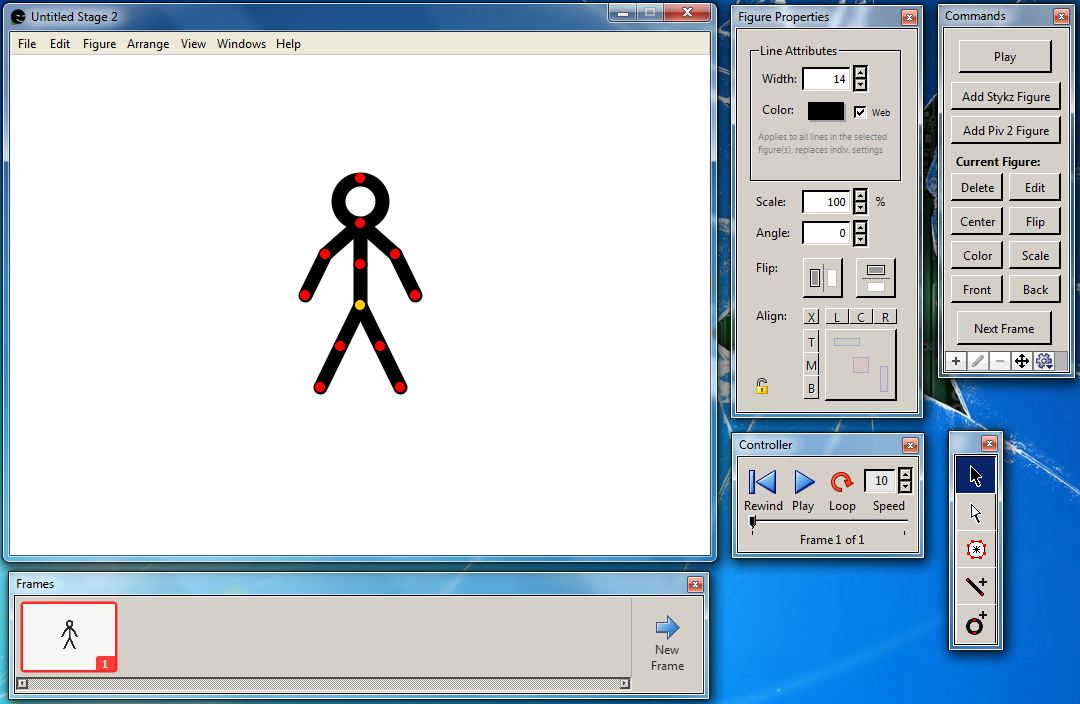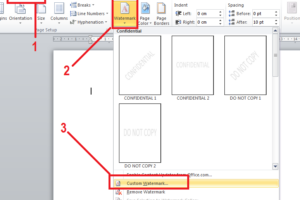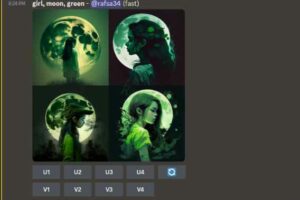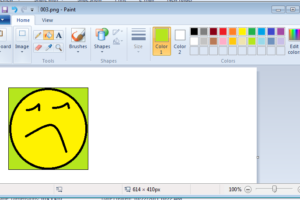KLIK DISINI UNTUK DOWNLOAD PANDUAN LENGKAP AI>>>
Saat ini, animasi bergerak menjadi sangat populer di kalangan professional. Mungkin kamu juga tertarik untuk mencoba membuat animasi gambar bergerak sendiri. Nah, di dalam artikel ini, kami akan memberikan tutorial lengkap tentang cara membuat animasi bergerak dengan menggunakan Canva dan Power Point.
1. Cara Membuat Animasi Bergerak di Canva
Pertama-tama, inilah langkah-langkahnya:
- Langkah pertama adalah membuka Canva dan membuat akun jika kamu belum memilikinya. Canva adalah platform desain grafis online yang memberikan berbagai template dan alat untuk membuat desain yang menarik.
- Setelah masuk, kamu akan melihat berbagai opsi desain yang tersedia. Kamu dapat memilih “Animasi Presentasi” untuk membuat animasi bergerak.
- Pilih template yang sesuai dengan kebutuhanmu. Canva memiliki berbagai template animasi yang dapat kamu pilih, baik itu untuk presentasi bisnis, video tutorial, atau konten sosial media.
- Jika kamu ingin menambahkan gambar sendiri, kamu bisa mengklik tombol “Upload Media” untuk mengunggah gambar yang ingin digunakan dalam animasi bergerakmu.
- Selanjutnya, kamu dapat menggunakan fitur animasi Canva untuk menambahkan efek-efek bergerak pada gambar-gambar tersebut.
- Setelah selesai, kamu bisa mendownload animasi bergerakmu sebagai file GIF. Kamu juga dapat membagikannya langsung ke media sosial atau mengembedkannya di halaman webmu.
Dengan Canva, membuat animasi bergerak menjadi lebih mudah dan praktis. Kamu tidak perlu memiliki keahlian desain grafis yang tinggi untuk melakukan hal ini.
2. Tutorial Membuat Animasi Gambar Bergerak dengan Power Point
Jika kamu lebih familiar dengan Microsoft Power Point, kamu juga dapat menggunakan aplikasi ini untuk membuat animasi gambar bergerak. Berikut adalah langkah-langkahnya:
- Pertama-tama, buka aplikasi Power Point dan tambahkan slide baru dengan memilih opsi “New Slide”.
- Kemudian, pilih gambar yang ingin kamu animasikan dengan menekan tombol “Insert” dan memilih “Picture”.
- Setelah gambar ditambahkan, kamu perlu menambahkan animasi pada gambar tersebut. Pilih gambar yang telah ditambahkan, lalu klik “Animation” pada menu navigation di atas.
- Di menu “Animation”, kamu dapat memilih efek animasi yang ingin kamu gunakan. Power Point menyediakan berbagai opsi yang bisa kamu eksplorasi. Misalnya, kamu dapat menggunakan efek zoom, fade, atau motion path.
- Setelah memilih efek animasi, kamu dapat menyesuaikan durasi dan pengaturan animasinya dengan mengklik tombol “Effect Options” di sebelah kanan.
- Jika kamu ingin menambahkan lebih banyak gambar dengan animasi, kamu dapat menambahkan lebih banyak slide dan mengulangi langkah-langkah di atas.
- Selanjutnya, kamu dapat memainkan animasi gambar bergerakmu dengan menekan tombol “Slide Show” di bagian bawah aplikasi Power Point.
- Terakhir, kamu bisa menyimpan presentasi Power Point sebagai file video atau mengexport slide Power Point sebagai file gambar animasi GIF.
Itulah cara mudah untuk membuat animasi gambar bergerak menggunakan Power Point. Dengan aplikasi ini, kamu dapat membuat animasi yang menarik dan profesional tanpa perlu menggunakan aplikasi yang rumit atau mahal.
Sekarang kamu memiliki dua opsi yang berbeda untuk membuat animasi gambar bergerak. Canva dan Power Point adalah dua platform yang sangat berguna dan mudah digunakan oleh para professional. Kamu dapat memilih mana yang paling sesuai dengan kebutuhanmu dan mulai membuat animasi bergerak yang menakjubkan!
If you are looking for MEMBUAT FOTO BERGERAK – YouTube you've came to the right place. We have 5 Pictures about MEMBUAT FOTO BERGERAK – YouTube like Cara Membuat Foto Jadi Kartun Gambar Kartun Ilustrasi Orang Images, Apps Gambar Bergerak – soakploaty and also MEMBUAT FOTO BERGERAK – YouTube. Here it is:
KLIK DISINI UNTUK DOWNLOAD PANDUAN LENGKAP AI>>>
MEMBUAT FOTO BERGERAK – YouTube
www.youtube.com
bergerak
KLIK DISINI UNTUK DOWNLOAD PANDUAN LENGKAP AI>>>
Tutorial Cara Membuat Animasi Gambar Bergerak (Animation Pane) Power
www.youtube.com
bergerak membuat sobat silahkan
KLIK DISINI UNTUK DOWNLOAD PANDUAN LENGKAP AI>>>
Apps Gambar Bergerak – Soakploaty
soakploaty.blogspot.com
KLIK DISINI UNTUK DOWNLOAD PANDUAN LENGKAP AI>>>
Cara Membuat Foto Jadi Kartun Gambar Kartun Ilustrasi Orang Images
45.153.231.124
KLIK DISINI UNTUK DOWNLOAD PANDUAN LENGKAP AI>>>
Cara Membuat Animasi Bergerak Di Canva – IMAGESEE
imagesee.biz
Cara membuat animasi bergerak di canva. Apps gambar bergerak. Bergerak membuat sobat silahkan
- Terungkap Cara Efektif Iklan Di Tokopedia Terbaik - June 22, 2024
- Wow! Membuat Tanda Air Di Word Wajib Kamu Ketahui - June 22, 2024
- Penting! Cara Buat Gambar Pakai Ai Terpecaya - June 22, 2024